thinkpad设置指纹解锁 win10 Win10下Thinkpad指纹登录无法识别指纹
thinkpad设置指纹解锁 win10,随着科技的不断进步,我们的生活变得越来越便利,而在数字化时代,安全性也成为了我们关注的重点。ThinkPad作为一款备受推崇的笔记本电脑品牌,其设置指纹解锁功能让用户可以更加方便快捷地登录系统。近期有用户在Win10操作系统下遇到了一个问题,即无法识别指纹进行登录。这个问题引发了广泛关注,让人们开始思考如何解决这个疑惑。在本文中我们将探讨这个问题的原因以及可能的解决方法,帮助用户更好地使用ThinkPad指纹登录功能。
具体步骤:
1.点击Win10系统桌面的“系统”按钮。
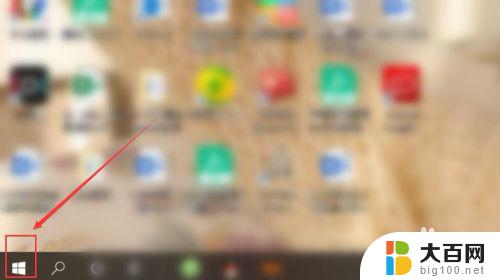
2.在菜单界面上,点击账户头像。
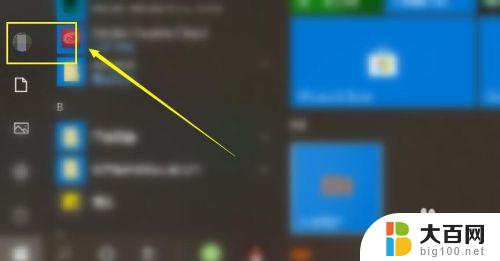
3.点击“更改账户设置”。

4.在弹出来的设置界面中,点击左侧账户下的“登录选项”。在右侧弹出来的菜单栏中点击“Windows Hello 指纹”选项,点击“添加指纹”,如果是已经添加过的,想继续添加其他指纹的,点击“继续添加”。
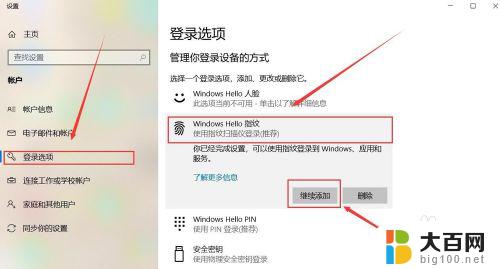
5.在弹出来的确认对话框中,点击“开始”。
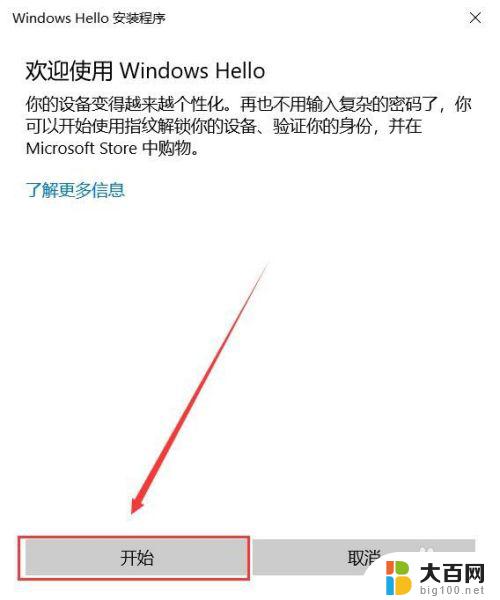
6.输入登录系统的“PIN”密码,确保密码正确。

7.输入密码后,就可以开始录指纹了。将手指放到指纹传感器上,反复放置。


8.然后换个角度再次反复放置,点击“下一步”。

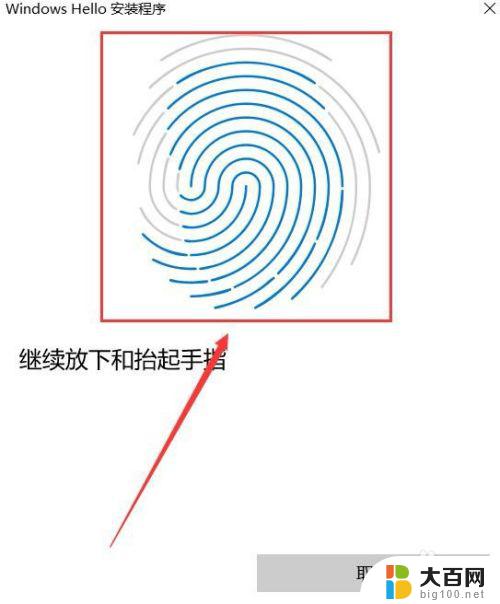
9.当录制完成后,系统跳出指纹录入成功确认对话框。说明指纹解锁录入成功。这种方法也适用于其他类型笔记本。

以上是thinkpad设置指纹解锁win10的全部内容,如果您遇到同样的问题,可以参考本文中介绍的步骤进行修复,希望这篇文章对您有所帮助。
thinkpad设置指纹解锁 win10 Win10下Thinkpad指纹登录无法识别指纹相关教程
win10系统教程推荐
- 1 windows10ie浏览器卸载 ie浏览器卸载教程
- 2 电脑设置 提升网速 win10 如何调整笔记本电脑的网络设置以提高网速
- 3 电脑屏幕调暗win10 电脑屏幕调亮调暗设置
- 4 window10怎么一键关机 笔记本怎么使用快捷键关机
- 5 win10笔记本怎么进去安全模式 win10开机进入安全模式步骤
- 6 win10系统怎么调竖屏 电脑屏幕怎么翻转
- 7 win10完全关闭安全中心卸载 win10安全中心卸载教程详解
- 8 win10电脑怎么查看磁盘容量 win10查看硬盘容量的快捷方法
- 9 怎么打开win10的更新 win10自动更新开启教程
- 10 win10怎么关闭桌面保护 电脑屏幕保护关闭指南